إذا كانت ورقة العمل تحتوي على تعليقات أو ملاحظات مترابطة، فيمكنك طباعتها.
ملاحظة: في Excel for Microsoft 365 ، هناك نوعان من التعليقات للاختيار من بينها: التعليقات المترابطة والملاحظات. لمزيد من المعلومات، راجع المقالة التعليقات والملاحظات المترابطة.
-
حدد ورقة العمل التي تحتوي على التعليقات التي تريد طباعتها، ثم قم بأحد الإجراءات التالية:
-
لعرض تعليق فردي، انقر بزر الماوس الأيمن فوق الخلية، وحدد إظهار/إخفاء التعليقات.
-
لعرض كل التعليقات في ورقة العمل، انتقل إلى علامة التبويب مراجعة > إظهار كافة التعليقات.
-
لنقل أي تعليقات متداخلة أو تغيير حجمها، انقر فوق حد مربع التعليق بحيث تظهر مقابض تغيير الحجم الخاصة به.
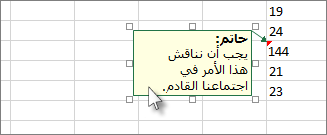
يمكنك تغيير حجم مربع التعليق عن طريق سحب أي من مقابض التحجيم الخاصة به، أو نقله عن طريق تحديد أي جزء من حده، ثم اسحبه إلى المكان الذي تريده.
-
-
على علامة التبويب تخطيط الصفحة ، في المجموعة إعداد الصفحة ، انقر فوق القائمة المنبثقة على اليمين لتشغيل مربع الحوار إعداد الصفحة .
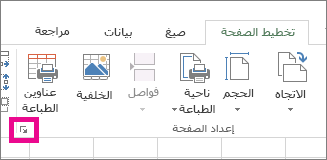
-
حدد علامة التبويب ورقة .
-
في المربع تعليقات ، اختر إما في نهاية الورقة أو كما هو معروض على الورقة.
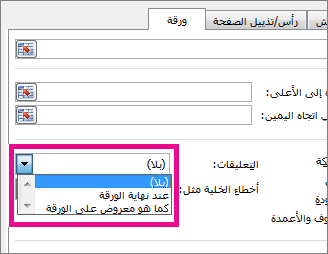
-
انقر فوق طباعة، أو معاينة قبل الطباعة لمشاهدة معاينة للتعليقات.
-
حدد ورقة العمل التي تحتوي على التعليقات والملاحظات المترابطة التي تريد طباعتها.
-
على علامة التبويب تخطيط الصفحة ، في المجموعة إعداد الصفحة ، انقر فوق القائمة المنبثقة على اليمين لتشغيل مربع الحوار إعداد الصفحة .
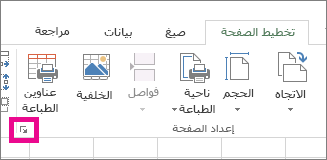
-
حدد علامة التبويب ورقة .
-
في المربع تعليقات ، انقر فوق في نهاية الورقة.
ملاحظة: في Excel for Microsoft 365 ، لا يمكنك طباعة التعليقات المترابطة أثناء عرضها على ورقة عمل، ولكن يمكنك طباعة الملاحظات. راجع القسم التالي حول طباعة الملاحظات في Excel for Microsoft 365.
-
انقر فوق طباعة أو معاينة قبل الطباعة للاطلاع على معاينة للتعليقات والملاحظات.
يمكنك طباعة الملاحظات بالطريقة التي تظهر بها على الورقة.
-
حدد ورقة العمل التي تحتوي على الملاحظات التي تريد طباعتها، ثم قم بأحد الإجراءات التالية:
-
لعرض ملاحظة فردية، انقر بزر الماوس الأيمن فوق الخلية وانقر فوق إظهار/إخفاء ملاحظة.
-
لعرض كل الملاحظات، انتقل إلى علامة التبويب مراجعة > الملاحظات > إظهار كافة الملاحظات.
-
لنقل أي ملاحظات متداخلة أو تغيير حجمها، انقر فوق حد مربع الملاحظة بحيث تظهر مقابض تغيير الحجم الخاصة به.
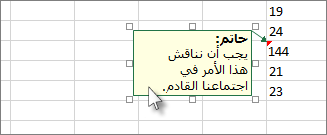
يمكنك تغيير حجم الملاحظة عن طريق سحب أي من مقابض تغيير الحجم الخاصة بها، أو نقلها عن طريق تحديد أي جزء من حدودها، ثم سحبها إلى المكان الذي تريده.
-
-
على علامة التبويب تخطيط الصفحة ، في المجموعة إعداد الصفحة ، انقر فوق القائمة المنبثقة على اليمين لفتح مربع الحوار إعداد الصفحة .
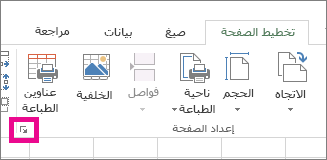
-
حدد علامة التبويب ورقة .
-
في المربع تعليقات ، انقر فوق كما هو معروض على الورقة (قديم).
ملاحظة: في Excel for Microsoft 365 ، لا يمكنك طباعة الملاحظات فقط في نهاية الورقة. ومع ذلك، يمكنك طباعة كل من التعليقات المترابطة والملاحظات في نهاية الورقة. راجع القسم السابق حول طباعة التعليقات والملاحظات المترابطة في Excel for Microsoft 365.
-
انقر فوق طباعة، أو معاينة قبل الطباعة لمشاهدة معاينة للملاحظات.
-
حدد ورقة العمل التي تحتوي على التعليقات التي تريد طباعتها، ثم قم بأحد الإجراءات التالية:
-
لعرض تعليق فردي، انقر بزر الماوس الأيمن فوق الخلية وانقر بزر الماوس الأيمن فوق الخلية وحدد إظهار/إخفاء التعليقات.
-
لعرض كل التعليقات في ورقة العمل، انتقل إلى علامة التبويب مراجعة > إظهار كافة التعليقات.
-
لنقل أي تعليقات متداخلة أو تغيير حجمها، انقر بزر الماوس الأيمن وحدد تحرير تعليق، وسيعرض حد مربع التعليق مقابض تغيير الحجم.
يمكنك تغيير حجم تعليق عن طريق سحب أي من مقابض تغيير الحجم الخاصة به، أو نقله عن طريق تحديد أي من حدوده، ثم سحبه حيث تريد .
-
-
في القائمة ملف، انقر فوق إعداد الصفحة.
-
حدد علامة التبويب ورقة .
-
في المربع تعليقات ، اختر إما في نهاية الورقة أو كما هو معروض على الورقة.
-
انقر فوق طباعة.
-
حدد ورقة العمل التي تحتوي على التعليقات والملاحظات المترابطة التي تريد طباعتها.
-
في القائمة ملف، انقر فوق إعداد الصفحة.
-
حدد علامة التبويب ورقة .
-
في المربع تعليقات ، انقر فوق في نهاية الورقة.
ملاحظة: في Excel for Microsoft 365 لأجهزة Mac ، لا يمكنك طباعة التعليقات المترابطة أثناء عرضها على ورقة. ولكن يمكنك طباعة الملاحظات أثناء عرضها على ورقة. راجع القسم التالي حول طباعة الملاحظات فقط في Excel for Microsoft 365 لأجهزة Mac.
-
انقر فوق طباعة.
يمكنك طباعة الملاحظات بالطريقة التي تظهر بها على الورقة.
-
حدد ورقة العمل التي تحتوي على الملاحظات التي تريد طباعتها، ثم قم بأحد الإجراءات التالية:
-
لعرض ملاحظة فردية، انقر بزر الماوس الأيمن فوق الخلية وانقر فوق إظهار/إخفاء ملاحظة.
-
لعرض كل الملاحظات، انتقل إلى علامة التبويب مراجعة > الملاحظات > إظهار كافة الملاحظات.
-
لنقل أي ملاحظات متداخلة وتغيير حجمها، انقر بزر الماوس الأيمن وحدد تحرير ملاحظة، وسيعرض حد مربع الملاحظة مقابض تغيير الحجم.
يمكنك تغيير حجم مربع ملاحظة عن طريق سحب أي من مقابض التحجيم الخاصة به، أو نقله عن طريق تحديد أي من حدوده، ثم سحبه حيث تريد .
-
-
في القائمة ملف، انقر فوق إعداد الصفحة.
-
حدد علامة التبويب ورقة .
-
في المربع تعليقات ، انقر فوق كما هو معروض على الورقة (قديم).
ملاحظة: في Excel for Microsoft 365 لأجهزة Mac ، لا يمكنك طباعة الملاحظات فقط في نهاية الورقة. ومع ذلك، يمكنك طباعة كل من التعليقات المترابطة والملاحظات في نهاية الورقة. راجع القسم السابق حول طباعة التعليقات والملاحظات المترابطة في Excel for Microsoft 365 لأجهزة Mac.
-
انقر فوق طباعة.
هل تحتاج إلى مزيد من المساعدة؟
يمكنك دائماً الاستفسار من أحد الخبراء في مجتمع Excel التقني أو الحصول على الدعم في المجتمعات.










